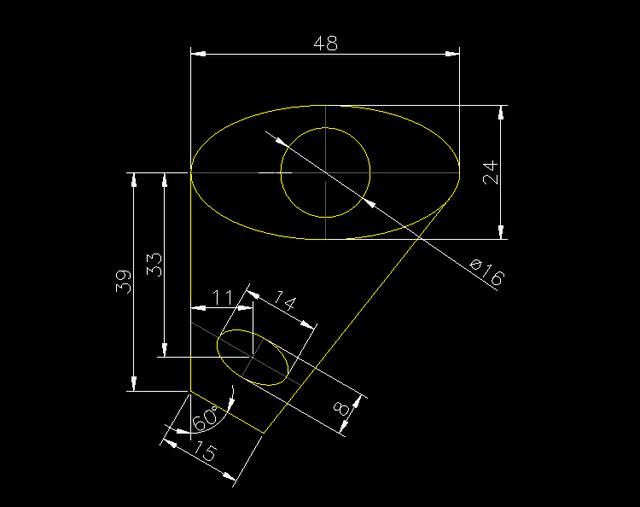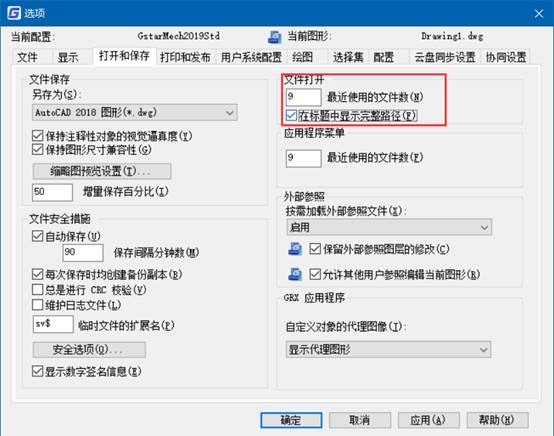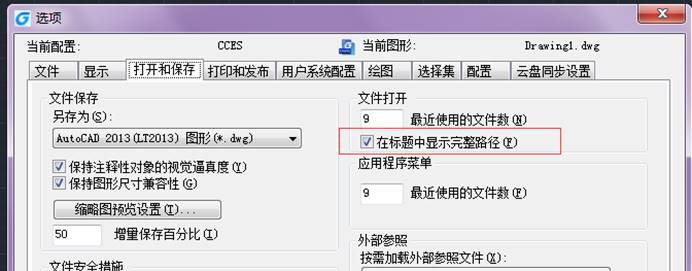CAD標(biāo)題欄顯示路徑教程之怎樣在標(biāo)題欄中顯示完整路徑
2019-10-17
8084
我們在使用浩辰CAD軟件進(jìn)行CAD圖紙文件編輯以及繪制的時候,有時候需要設(shè)置CAD標(biāo)題欄,我們今天就來說一下CAD標(biāo)題欄顯示路徑。 CAD標(biāo)題欄中顯示完整路徑操作步驟 1、在命令行輸入【OPTIONS】,然后【回車】。 2、在【選項】對話框切換到【打開和保存】選項卡,在【文件打開】組合框中選擇【在標(biāo)題欄中顯示完整路徑】復(fù)選框。 3、保存文件以后標(biāo)題欄中顯示完整路徑。 以上的操作內(nèi)容,就是我們今天使用浩辰CAD軟件來給大家介紹的關(guān)于CAD標(biāo)題欄顯示路徑中在CAD標(biāo)題欄顯示CAD完整路徑的相關(guān)步驟了。
CAD文件標(biāo)題顯示完整路徑的方法
2019-05-17
12275
CAD文件標(biāo)題顯示完整路徑的方法在命令行輸入OPTIONS,然后回車。在選項對話框切換到打開和保存選項卡,在文件打開組合框中選擇“在標(biāo)題中顯示完整路徑”復(fù)選框。 做完這一步之后,保存文件之后就會在標(biāo)題中顯示路徑了關(guān)于顯示,還有另外一個問題,當(dāng)打開或保存文檔時,只在命令行顯示提示,不顯示文件導(dǎo)航對話框。究其原因,F(xiàn)ILEDIA系統(tǒng)變量不是初始值。FILEDIA系統(tǒng)變量用于顯示文件導(dǎo)航對話框。這里提供兩個解決方法,(1)在命令行輸入FILEDIA,然后回車。命令行提示輸入 FILEDIA 的新值 <0>:輸入1,然后回車 在命令提示時輸入波浪號(~),然后回車,請求顯示文件對話框。
怎樣使CAD標(biāo)題欄顯示路徑
2019-04-24
11420
在使用CAD軟件的時候,很多初學(xué)者使用標(biāo)題欄時不知道怎么顯示路徑,其實CAD標(biāo)題欄顯示路徑是比較簡單的操作,通過本文介紹之后想必大家就知道該如何操作了,具體操作步驟如下文所示: ①在命令行中輸入“op",,然后按下【Enter】鍵, 打開【選項】對話框. ②切換到【打開和保存】選項卡中. @在【文件打開】組合框中選中【在標(biāo)題中顯示完整路徑(F)】勾選,如圖所示. ④單擊“確定”按鈕即可. CAD標(biāo)題欄顯示路徑是比較基礎(chǔ)的操作,作為CAD初學(xué)者一定要掌握這個操作,只要在“文件打開”組合框中選中“在標(biāo)題中顯示完整路徑(F)”并勾選就可以了,初學(xué)者一定要記住這個操作。